
NộI Dung
Tìm hiểu cách sử dụng Cuộc gọi WiFi của AT & T trên iPhone để thực hiện cuộc gọi ở những khu vực có cường độ tín hiệu kém hoặc gọi điện thoại quốc tế mà không phải trả phí đắt. Chúng tôi sẽ chỉ cho bạn cách bật chức năng Gọi WiFi của AT & T trên iOS 9 cho iPhone của bạn và giải thích cách thức hoạt động của nó.
Cuộc gọi WiFi của AT & T cho phép bạn nói chuyện khi bạn không có kết nối tốt với AT & T. Hệ thống sẽ tự động chuyển sang gọi WiFi khi điện thoại của bạn không có kết nối với mạng AT & T.
Với tính năng gọi AT & T WiFi trên iPhone với iOS 9 hoặc iOS 9.3, bạn có thể thực hiện cuộc gọi, nhắn tin và sử dụng Thư thoại hình ảnh - giống như khi bạn kết nối với mạng AT & T. Những người dùng khác mà bạn đang gọi hoặc nhắn tin không cần phải có mặt trên AT & T và họ không cần bật tính năng gọi WiFi.
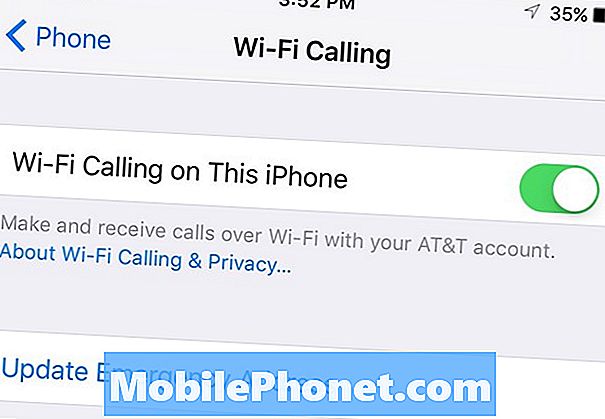
Cách bật tính năng gọi AT & T WiFi trên iPhone với iOS 9 hoặc iOS 9.3.
Bạn có thể sử dụng cuộc gọi WiFi AT & T từ khá nhiều mạng WiFi. Khi AT & T lần đầu tiên triển khai, nó bị giới hạn ở Hoa Kỳ, nhưng với iOS 9.3 trở lên, người dùng có thể thực hiện cuộc gọi đến các số của Hoa Kỳ từ nước ngoài hoặc bên ngoài Hoa Kỳ mà không phải trả thêm tiền.
Nếu bạn gọi một số quốc tế từ Cuộc gọi WiFi của AT & T trên iPhone, bạn sẽ phải trả phí Đường dài quốc tế, ngay cả khi bạn ở quốc gia đó gọi một số nằm bên cạnh bạn.
Không phải trả thêm phí cho cuộc gọi WiFi AT & T trên iPhone cho các cuộc gọi và tin nhắn trong nước, nhưng nếu bạn thực hiện cuộc gọi quốc tế, bạn sẽ phải trả mức giá hiện tại.
Giờ đây, bạn có thể sử dụng NumberSync để thực hiện cuộc gọi bằng cách sử dụng cùng số của mình từ các thiết bị Apple qua mạng di động hoặc WiFi.
Khi bạn thực hiện cuộc gọi trên AT & T WiFi, bạn sẽ thấy WiFi AT & T trong thanh trạng thái bên cạnh biểu tượng WiFi trên iPhone của bạn. Nếu có kết nối HD Voice, cuộc gọi sẽ chuyển sang nó khi bạn rời WiFi, nhưng điều này có thể không luôn xảy ra.
Cách bật chức năng gọi WiFi của AT & T
Bạn có thể sử dụng hướng dẫn này để bật tính năng gọi AT & T WiFi trên iPhone bằng iOS 9 trở lên. AT & T đã thêm các tùy chọn gọi điện mới với iOS 9.3, vì vậy bạn có thể cần cập nhật lên đó hoặc cao hơn ngay cả khi bạn đã sử dụng Cuộc gọi WiFi của AT & T trên iPhone. . Nếu bạn chưa nâng cấp lên iOS 9, bạn có thể thấy những gì mới của iOS trong iOS 9.3 và sử dụng hướng dẫn này để nâng cấp lên phiên bản mới nhất.
AT & T WiFi Calling chỉ hỗ trợ iPhone 6s, iPhone 6s Plus, iPhone 6 và iPhone 6 Plus được cài đặt iOS 9 trở lên. Nếu bạn có iPhone 5s trở lên, bạn không thể sử dụng tính năng này.
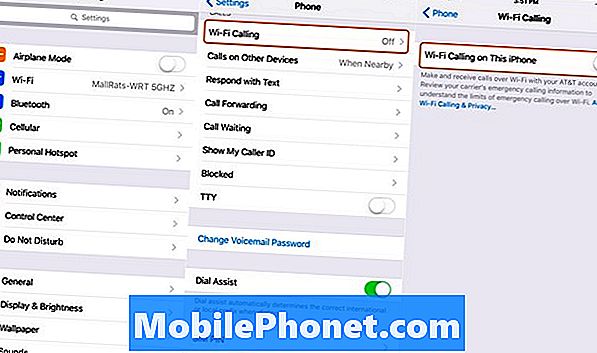
Đi đến Cài đặt -> Điện thoại -> Gọi WiFi.

Trên màn hình tiếp theo chạm vào Bật, sau đó Tiếp tục và nếu bạn đồng ý với các điều khoản trên Tiếp tục lần nữa.
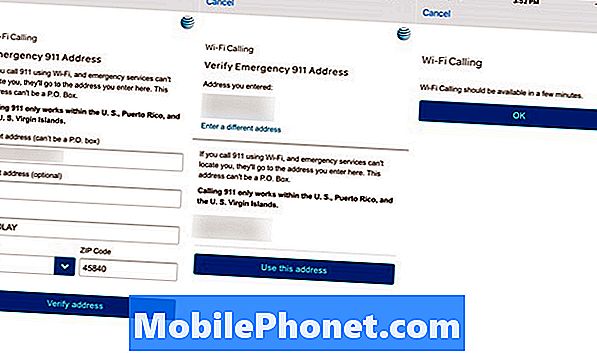
Trên màn hình tiếp theo xác nhận địa chỉ của bạn. Đây là những gì AT & T sẽ sử dụng cho dịch vụ E911 nếu vị trí của bạn không khả dụng. Nhập nó và sau đó xác minh. Sau đó chọn Sử dụng địa chỉ này.
Nếu mọi việc suôn sẻ, bạn sẽ thấy thông báo rằng cuộc gọi WiFi sẽ khả dụng sau vài phút. Nếu tài khoản của bạn được thiết lập đúng, bạn có thể thấy một thông báo cho biết,
Oops! Chúng tôi có thể bật tính năng Gọi Wi-Fi cho tài khoản của bạn. Nghĩ rằng tin nhắn này là một sai lầm? Hỏi người có thể thay đổi tài khoản để gọi cho chúng tôi. Số là 800.331.0500.
Chúng tôi đã liên hệ với AT & T để tìm hiểu chính xác vấn đề là gì, nhưng nó có thể liên quan đến cài đặt tài khoản của bạn. Nếu có thể, hãy gọi trực tiếp cho AT & T. Chúng tôi sẽ cập nhật với thông tin khi có sẵn.
Có gì mới trong iOS 9.3 và iOS 9.3.5



















